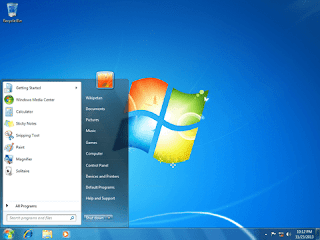คู่มือการติดตั้ง Windows 8.1 PDF

ส่วนตัว windows สามารถเลือกได้ตามใจเช่น ดาวน์โหลด Windows 8.1 ตัวเต็ม FULL
มีขั้นตอนพื้นฐาน 3 ขั้นตอนอยู่ที่นี่: ใส่แผ่น DVD Windows 8 ลงในไดรฟ์ออปติคอลของคุณหรือเสียบเข้ากับพอร์ต USB USB แฟลชไดรฟ์โดยใช้ไฟล์ติดตั้ง Windows 8 จากนั้นเปิดหรือรีสตาร์ทเครื่องคอมพิวเตอร์ นาฬิกาสำหรับกดปุ่มใดก็ได้เพื่อเริ่มต้นจากซีดีหรือดีวีดี ... ข้อความ (แสดงอยู่ด้านบน) ถ้าคุณกำลังบูตจากแผ่นดิสก์หรือกดปุ่มใด ๆ เพื่อบูตจากอุปกรณ์ภายนอก ... หากคุณบูตจากเครื่อง แฟลชไดรฟ์หรืออุปกรณ์ USB อื่น ๆ กดปุ่มเพื่อบังคับให้คอมพิวเตอร์บูตจากแผ่นดีวีดี Windows 8 หรือแฟลชไดรฟ์ที่มีไฟล์ติดตั้ง Windows 8 อยู่ ถ้าคุณไม่กดปุ่มเพื่อบังคับให้บูตจากไดรฟ์ภายนอกหรือแผ่น DVD เครื่องคอมพิวเตอร์ของคุณจะพยายามบูตจากอุปกรณ์ถัดไปที่ระบุไว้ในลำดับการบูตใน BIOS ซึ่งอาจเป็นฮาร์ดดิสก์ของคุณซึ่งในกรณีนี้การติดตั้งที่คุณใช้อยู่ ระบบจะเริ่มต้น หากเป็นเช่นนั้นให้รีสตาร์ทเครื่องคอมพิวเตอร์และลองอีกครั้ง หมายเหตุ: ถ้าคุณไม่เห็นข้อความข้างต้นและระบบปฏิบัติการปัจจุบันของคุณเริ่มทำงานหรือคุณได้รับข้อผิดพลาดบางประเภทเหตุผลที่เป็นไปได้มากที่สุดก็คือลำดับการบูตถูกตั้งค่าอย่างไม่ถูกต้อง คุณอาจจำเป็นต้องเปลี่ยนลำดับการบูตใน BIOS โดยให้แน่ใจว่าได้จัดอันดับไดรฟ์ CD / DVD หรืออุปกรณ์ภายนอกไว้ที่ใดก่อนหรือด้านบนของฮาร์ดดิสก์ในรายการ นอกจากนี้ยังเป็นไปได้หากคุณไม่เห็นข้อความข้างต้น แต่กระบวนการติดตั้ง Windows 8 (ดูขั้นตอนถัดไป) จะทำงานโดยอัตโนมัติ หากที่เกิดขึ้นเพียงพิจารณาขั้นตอนนี้และไป. สิ่งที่ต้องทำหากสื่อการติดตั้ง Windows 8 ของคุณไม่ได้ผลสำหรับคุณพิจารณาข้อเท็จจริงที่ Windows 8 สามารถซื้อได้ทางออนไลน์และดาวน์โหลดในรูปแบบไฟล์ ISO และคอมพิวเตอร์หลายเครื่องโดยเฉพาะอย่างยิ่งแท็บเล็ตและคอมพิวเตอร์ขนาดเล็กอื่น ๆ ไม่มีไดรฟ์ออปติคัล, เป็นไปได้ที่คุณจะพบว่าตัวเองกับไฟล์การติดตั้งของ Windows 8 ในบางรูปแบบหรือบนสื่อบางประเภทซึ่งไม่เหมาะสำหรับคอมพิวเตอร์ของคุณ ด้านล่างนี้คือโซลูชันตามสถานการณ์ทั่วไปที่ผู้คนพบเองเมื่อเตรียมทำความสะอาด Windows 8: ปัญหา: คุณมีดีวีดี Windows 8 แต่ต้องสามารถติดตั้ง Windows 8 จากอุปกรณ์ USB ได้ นี่อาจเป็นปัญหาที่ฉันได้ยินบ่อยที่สุด วิธีแก้ปัญหา: ค้นหาไดรฟ์แฟลชที่มีขนาดอย่างน้อย 4 GB และคุณสามารถนำข้อมูลทั้งหมดออกได้ จากนั้นให้ดูที่วิธีการติดตั้ง Windows 8 จาก USB เพื่อช่วยในการสร้างภาพแผ่นดิสก์ของ Windows 8 DVD จากนั้นจะคัดลอกภาพดังกล่าวลงในแฟลชไดรฟ์ USB อย่างถูกต้อง ปัญหา: คุณดาวน์โหลดไฟล์ ISO ของ Windows 8 และต้องติดตั้ง Windows 8 จากแผ่น DVD วิธีแก้ไข: เขียนไฟล์ ISO ลงแผ่น DVD (หรือ BD) นี่ไม่ใช่เหมือนกับการเขียนไฟล์ ISO เองลงในแผ่นดิสก์อย่างที่คุณต้องการด้วยไฟล์เพลงหรือวิดีโอ ดูวิธีการเขียนภาพ ISO ลงในแผ่น CD / DVD / BD เพื่อขอความช่วยเหลือ ปัญหา: คุณดาวน์โหลดไฟล์ ISO ของ Windows 8 และต้องติดตั้ง Windows 8 จากอุปกรณ์ USB วิธีแก้ปัญหา: ค้นหาไดรฟ์แฟลชที่มีความจุรวมอย่างน้อย 4 GB ซึ่งคุณสามารถลบข้อมูลทั้งหมดได้ จากนั้นไปที่วิธีการติดตั้ง Windows 8 จาก USB เพื่อรับไฟล์ ISO นั้นลงในแฟลชไดรฟ์อย่างถูกต้อง